在百度了无数次以后,终于找到了一个可用的方案, 特此记录下来,亲测可用。
uniapp实现,如有需要完整扫码code组件可以去主页下载
(14条消息) uniapp的pda扫码组件完整代码-Javascript文档类资源-CSDN文库
注意:此教程为针对uniapp使用的单个程序,目前仅在uniapp的程序中测试,其他类型程序仅供参考。
注意:此教程为针对uniapp使用的单个程序,目前仅在uniapp的程序中测试,其他类型程序仅供参考。
进入EDA61K设置=》honeywell设置=》扫描设置=》Internal Scanner。
点击右上角“+”,选择程序,我这里选择的是HBuilder profile(这一步有一个默认的设置,可以直接修改该配置,但是为了防止对其他程序造成污染,建议选择自己所需的程序) 。
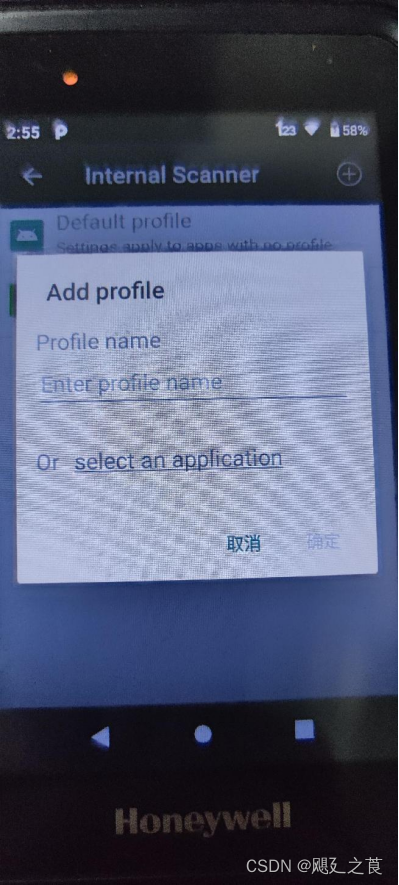
选完以后列表如图:
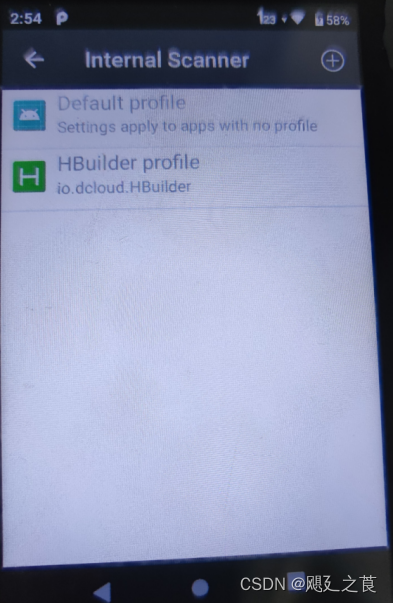
点击HBuilder profile=》Data Processing Settings=>Data Intent 如下图。
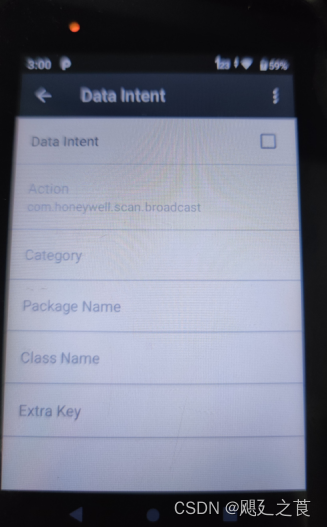
勾选Data Intent,点击Action,输入配置com.honeywell.scan.broadcast(此处为我的项目中设置的广播动作,请根据自己的项目进行配置,也可以直接用
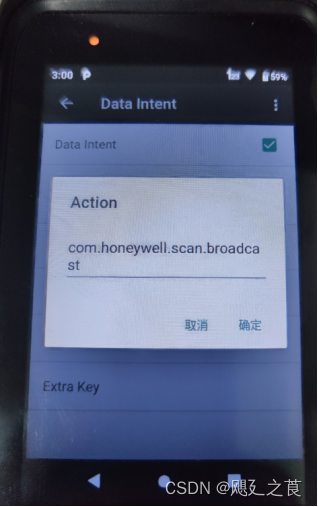
Uniapp中代码对应输入广播动作:
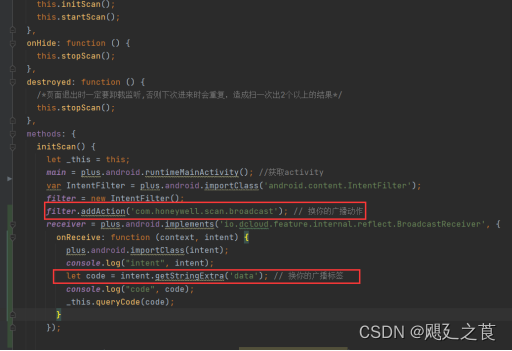
广播标签默认为data,就按照我的这个写就行,亲测可用,需要修改为其他的标签,请自行研究。
- 附代码:
var main, receiver, filter;
let _this = this;
main = plus.android.runtimeMainActivity(); //获取activity
var IntentFilter = plus.android.importClass('android.content.IntentFilter');
filter = new IntentFilter();
filter.addAction('com.honeywell.scan.broadcast'); // 换你的广播动作
receiver = plus.android.implements('io.dcloud.feature.internal.reflect.BroadcastReceiver', {
onReceive: function (context, intent) {
plus.android.importClass(intent);
console.log("intent", intent);
let code = intent.getStringExtra('data'); // 换你的广播标签
console.log("code", code);
_this.queryCode(code);
}
});
本文含有隐藏内容,请 开通VIP 后查看